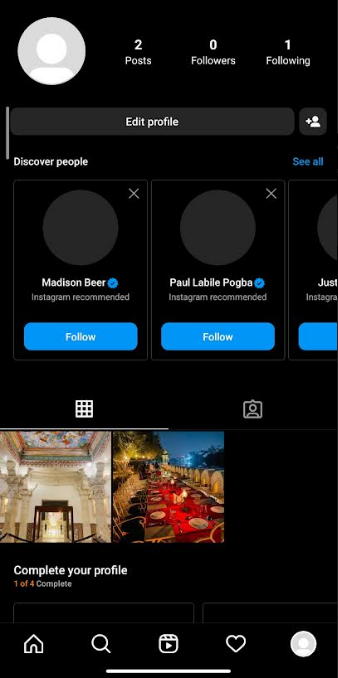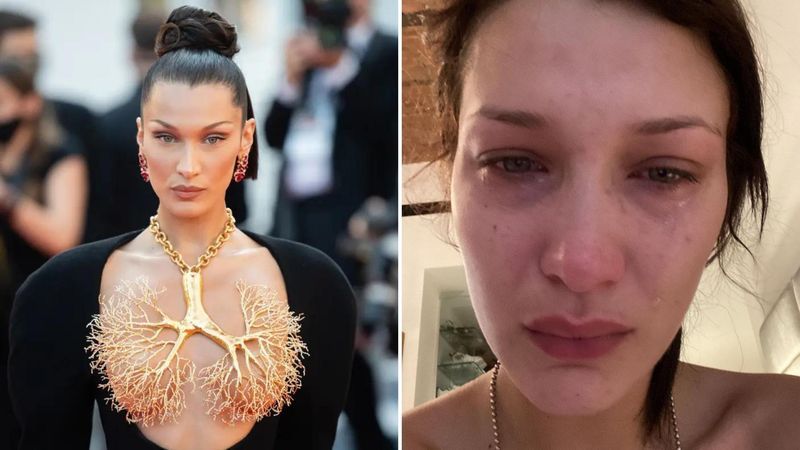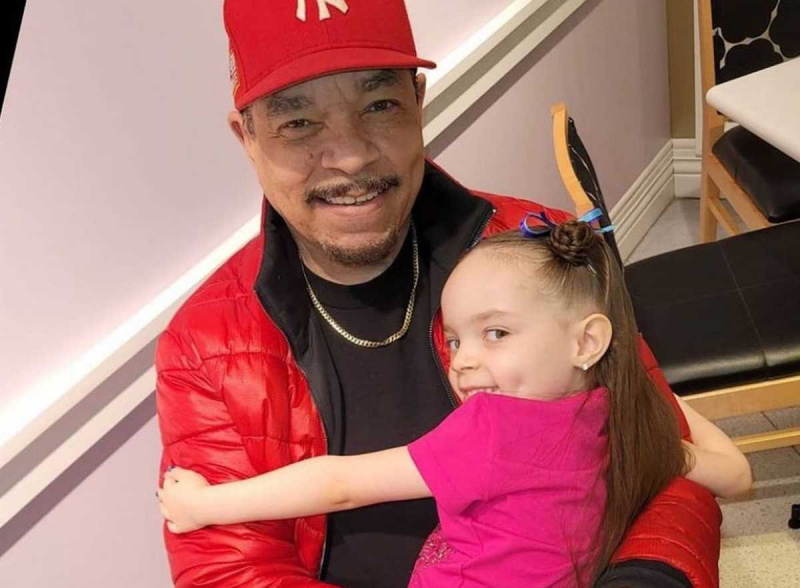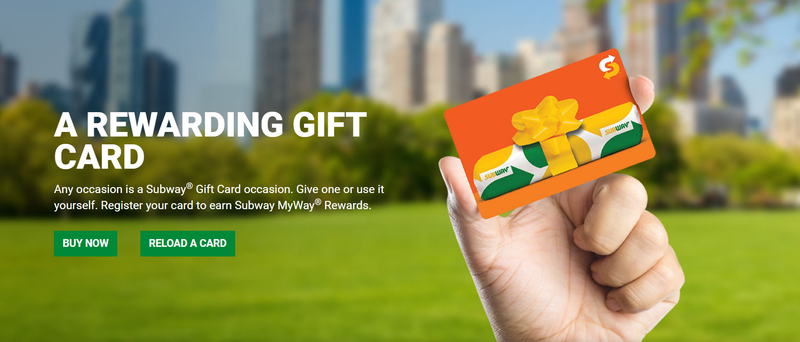иПхоне телефони су међу најпродаванијим паметним телефонима на тржишту. Иако су познати по својим камерама и перформансама, недостају им неке основне карактеристике које се сматрају веома важним са Андроид тачке гледишта.

Функција закључавања апликација је већ годинама присутна на Андроиду, али се још увек није појавила у иПхоне уређајима. На срећу, постоји неколико метода помоћу којих можемо закључати апликације на иПхоне-у, а овај пост је о томе. Овде ћу поделити како да закључам апликације на иПхоне-у са и без коришћења апликације треће стране. Дакле, хајде да почнемо.
Како закључати апликације на иПхоне-у?
Од издавања иОС-а 12, корисници иПхоне-а могу да закључавају апликације прве стране користећи Сцреен Тиме. Апликација прве стране се односи на све оне апликације које је развио сам Аппле, као што је Сафари.
Метод 1: Закључајте апликације прве стране на иОС-у

Кредит – ЛифеВире
Дакле, ево како да закључате апликације прве стране на иПхоне-у.
- Идите на Подешавања, а затим на Време екрана.
- У оквиру Време екрана идите на Ограничење садржаја и приватности, а затим кликните на Дозвољене апликације
- На крају, искључите све оне апликације које једва користите.
- Сада само идите на почетни екран да бисте сачували подешавања.
Метод 2: Закључајте апликације преко ограничења екрана
Ограничење екрана уведено је на иПхоне у ажурирању за иОС 12 и можете га користити за закључавање апликација. Ево шта треба да урадите.

Кредит – ЛифеВире
- Опција Опен Сцреен Тиме је присутна у подешавањима
- Кликните на опцију Апп Лимитс, а затим кликните на Адд Лимит.
- Овде ћемо имати листу свих апликација инсталираних на мом уређају. Изаберите све оне апликације чији приступ желите да ограничите.
- Свака апликација може бити ограничена само на неке одређене категорије.
- Не бирајте временско ограничење за активирање ограничења. Можете чак и да прилагодите дане у којима ће апликација бити ограничена на одређене категорије.
Изабрана апликација ће се аутоматски закључати на унапред дефинисано временско ограничење. Међутим, увек повећавате временско ограничење кликом на Питај за више времена. Да бисте то урадили, мораћете да унесете своју лозинку, онемогућите тренутно временско ограничење и поставите ново.
Метод 3: Закључајте апликацију на иОС-у помоћу вођеног приступа
Закључавање апликације на иОС уређајима путем вођеног приступа је најбољи начин да заштитите свој уређај од неовлашћеног приступа. Дакле, ево шта треба да урадите да бисте закључали апликацију на иОС-у помоћу вођеног приступа.

Кредит – ЛифеВире
- Идите на опцију Приступачност која је присутна у подешавањима
- Сада кликните на Вођени приступ и додирните прекидач да бисте га омогућили.
- Сада поставите лозинку за вођени приступ тако што ћете отићи на поставку шифре.
Вођени приступ можете укључити само троструким притиском на дугме за напајање. Ова функција ће осигурати да се ваш уређај закључа на једну апликацију. Ова функција се показала корисном када дате свој телефон неком другом, а желите да он користи само одређену апликацију. Можете поново трипут притиснути дугме за напајање да бисте искључили вођени приступ.
Како закључати апликације на иПхоне-у помоћу апликација трећих страна?

Ако поседујете јаилбреак иОС уређај, лако можете користити апликације трећих страна за закључавање апликација. У Апп Сторе-у не постоји ниједна званична апликација за закључавање апликација на иОС уређајима. Због тога можете да користите само апликације трећих страна као што су БиоПротецт, Лоцктопус и АппЛоцкер на уређају који је оштећен.
Дакле, ово је било све о томе како закључати апликацију на иПхоне-у? За све сугестије и недоумице у вези са објавом слободно користите одељак за коментаре. До тада, наставите да посећујете ТхеТеалМанго за више таквих водича за технологију и игре.